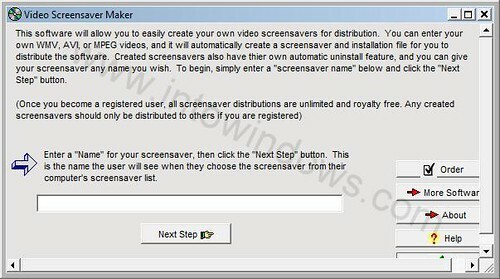27Jun
Der neue Startbildschirm und Apps im Metro-Stil sind die Hauptattraktionen von Windows 8. Apps im Metro-Stil sind leicht und helfen, Informationen schnell zu verarbeiten. Windows 8 wird mit einigen fantastischen Apps im Metro-Stil ausgeliefert und man kann immer neue Apps aus dem Store installieren.
Einige Benutzer sind mit der Metro-Benutzeroberfläche und den Apps nicht zufrieden. Bei einigen Benutzern, die die Metro-Benutzeroberfläche lieben, treten jedoch Probleme beim Installieren und Ausführen von Apps auf. Wie einige von Ihnen vielleicht wissen, muss man sich mit einem Microsoft-Konto anmelden, um eine App aus dem Store herunterladen und installieren zu können. Metro-Apps können möglicherweise nicht ausgeführt werden, selbst wenn Sie falsche Sicherheits- oder Kontoeinstellungen haben.
Außerdem muss die Bildschirmauflösung Ihres PCs mindestens 1024 x 768 betragen, um Metro-Apps ausführen zu können. Das heißt, wenn die Bildschirmauflösung niedriger als 1024 x 768 ist, können Sie Metro-Apps nicht ausführen. Obwohl es eine Problemumgehung gibt, um Apps im Metro-Stil auf einer niedrigeren Bildschirmauflösung auszuführen, funktioniert die Problemumgehung möglicherweise nicht auf allen Computern.
Benutzern, bei denen das Problem mit einer im Windows Store installierten App auftritt, wird empfohlen, zuerst die App zu deinstallieren, indem Sie mit der rechten Maustaste darauf klicken Klicken Sie auf der App-Kachel auf dem Startbildschirm und wählen Sie dann die Option Deinstallieren, und installieren Sie die gleiche App erneut im Store. Dies kann das Problem beheben, wenn das Problem für eine App spezifisch ist.
Eine andere mögliche Lösung besteht darin, Ihr Microsoft-Konto auf lokales Konto umzuschalten und dann zurück zu dem Microsoft-Konto zu wechseln. Sie können dies in PC-Einstellungen> Benutzer tun. Drücken Sie die Tasten Windows + I, und klicken Sie dann auf PC-Einstellungen ändern, um die PC-Einstellungen zu öffnen.
Um Benutzern zu helfen, Probleme mit Apps im Metros-Stil zu beheben, hat Microsoft eine kleine Problemlösung veröffentlichtum eine Reihe bekannter Probleme zu beheben, die die Ausführung von Apps verhindern können. Benutzer, bei denen Probleme mit Apps auftreten, führen möglicherweise dieoffizielle Problembehandlungum bekannte Probleme automatisch zu beheben. Laden Sie die Fehlerbehebung herunter, klicken Sie auf die Schaltfläche "Weiter", um Ihren PC nach bekannten Problemen zu durchsuchen, die einen reibungslosen Betrieb der Apps verhindern. Sobald diese gefunden wurden, werden alle Probleme automatisch behoben.
Benutzer, bei denen das Problem auch nach dem Ausführen der Problembehandlung und den oben genannten möglichen Problemumgehungen auftritt, müssen möglicherweise die Funktion "PC aktualisieren" verwenden. Refresh PC ist eine neue Funktion in Windows 8 und setzt alle Einstellungen auf ihre Standardeinstellungen zurück, ohne Ihre persönlichen Dateien und Metro-Apps zu löschen. Es löscht jedoch Software, die aus dem Internet installiert wird.
Möglicherweise möchten Sie auch die Problembehandlung herunterladen, um das Microsoft-Konto zu reparieren und Probleme in Windows 8 zu beheben.
Problembehebung herunterladen(Über)